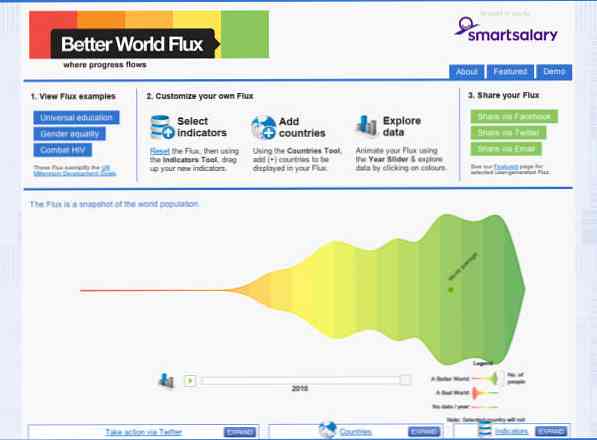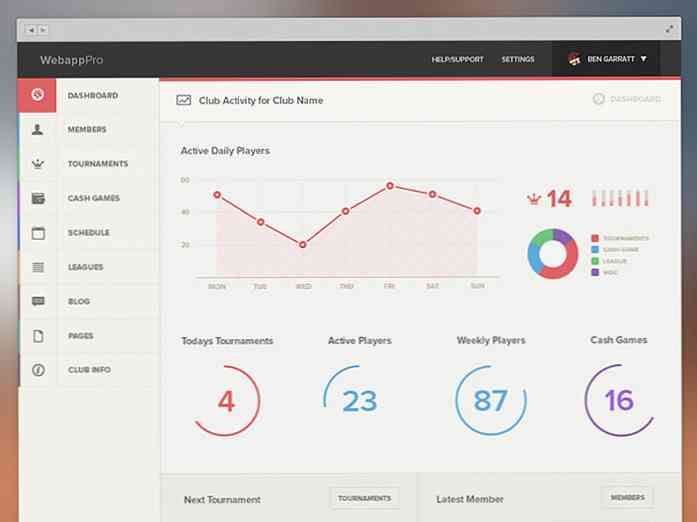DashClock ist das, was Android-Sperrbildschirm-Widgets sein sollten

Mit DashClock können Sie Benachrichtigungen und Statusinformationen auf einen Blick sehen und die Uhr Ihres Android-Sperrbildschirms in ein Dashboard verwandeln. Dies ist eine große Verbesserung gegenüber den in Android 4.2 enthaltenen Sperrbildschirm-Widgets.
Mit DashClock können Sie alle Statusinformationen auf dem Sperrbildschirm Ihres Telefons sehen. DashClock unterstützt Erweiterungen, sodass Sie fast alles zum DashClock-Widget hinzufügen können.
Hinweis: DashClock ersetzt das Uhr-Widget des Sperrbildschirms auf Android 4.2 und höher. Es ist daher nur für Geräte verfügbar, auf denen Android 4.2 oder neuer ausgeführt wird.
Warum es besser ist
Die Sperrbildschirm-Widgets von Android sind sehr begrenzt, da jeweils nur eines auf dem Bildschirm angezeigt werden kann. Anstatt Informationen direkt auf dem Sperrbildschirm anzuzeigen, der beim Einschalten des Telefons angezeigt wird, müssen Sie nach links streichen, um auf andere Widgets zuzugreifen.
Wenn Sie beispielsweise die Uhrzeit, neue E-Mail-Benachrichtigungen und Wetterinformationen auf dem Sperrbildschirm anzeigen möchten, befindet sich jedes Widget auf einer eigenen Seite. Sie müssen zwischen den Seiten streichen, um alle diese Informationen anzuzeigen. Die Widgets bieten umfassende Informationen - z. B. können Sie mit dem Google Mail-Widget Ihren Posteingang anzeigen. Wenn Sie jedoch Ihren gesamten Posteingang öffnen möchten, sollten Sie die Google Mail-App selbst nicht verwenden?
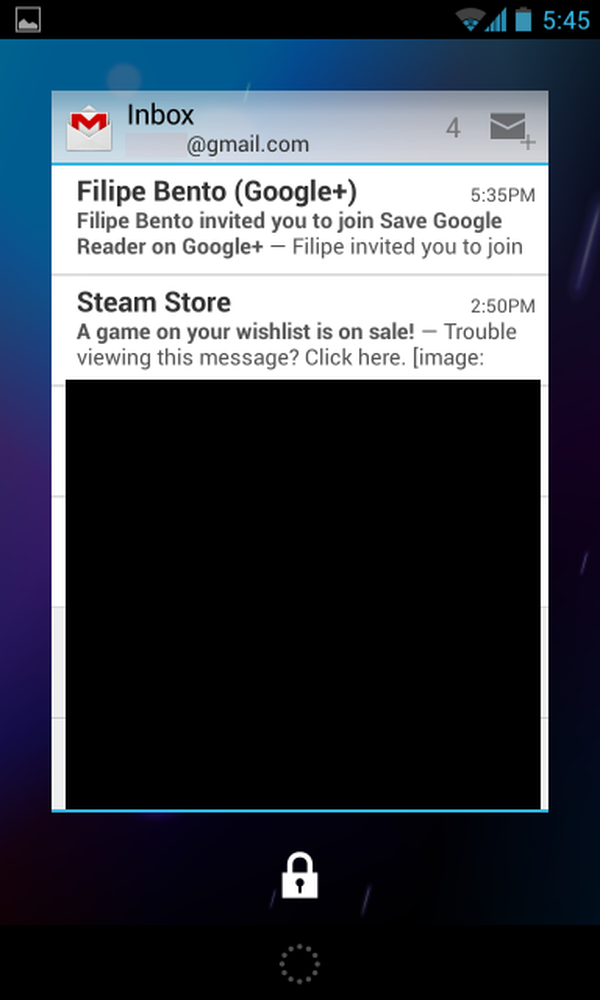
DashClock zeigt uns, welche Widgets von Sperrseiten von Android sein sollen. DashClock ist eigentlich nur ein Ersatz für das Uhr-Widget, aber Erweiterungen können in das DashClock-Widget eingefügt und andere Benachrichtigungen angezeigt werden. Dies bedeutet, dass DashClock Ihnen alles anzeigen kann, was Ihnen wichtig ist - Zeit, Wetter, Alarme, Kalenderereignisse, SMS-Benachrichtigungen, entgangene Anrufe, Akkustatus und alles andere, für das ein Benutzer eine Nebenstelle schreibt - direkt auf dem Sperrbildschirm, der beim Einschalten des Computers angezeigt wird Telefon. Kein Wischen zwischen den Widgets auf ihren eigenen Bildschirmen, nur Informationen auf einen Blick.
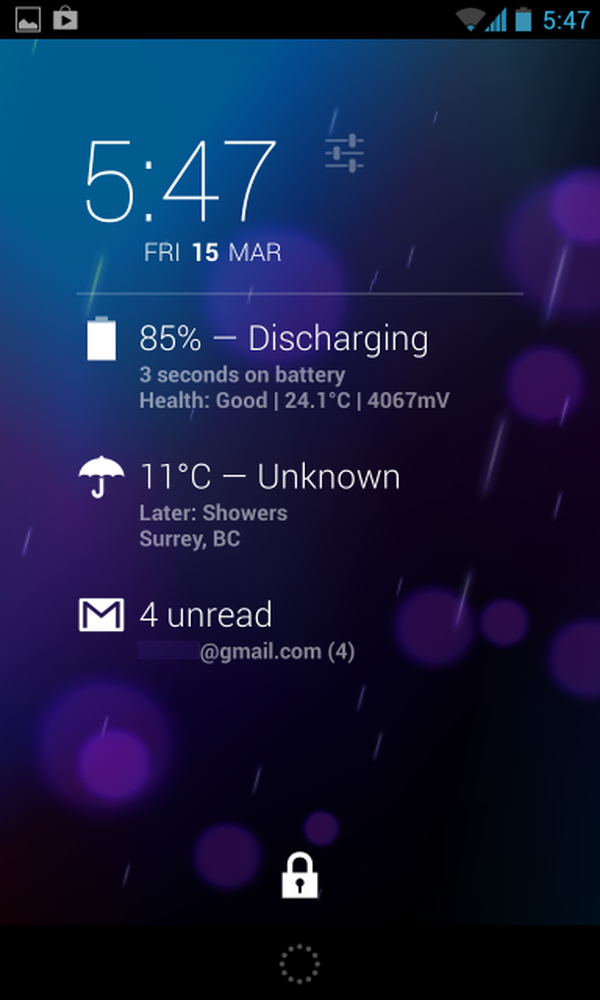
DashClock installieren und konfigurieren
DashClock Widget ist kostenlos bei Google Play verfügbar. Einige DashClock-Erweiterungen können Geld kosten - das liegt beim Entwickler jeder Erweiterung - die meisten sind jedoch kostenlos erhältlich.
Nach der Installation von DashClock müssen Sie es dem Sperrbildschirm Ihres Geräts hinzufügen. Streichen Sie auf dem Sperrbildschirm Ihres Geräts nach links, bis Sie das Symbol + sehen, und tippen Sie darauf.
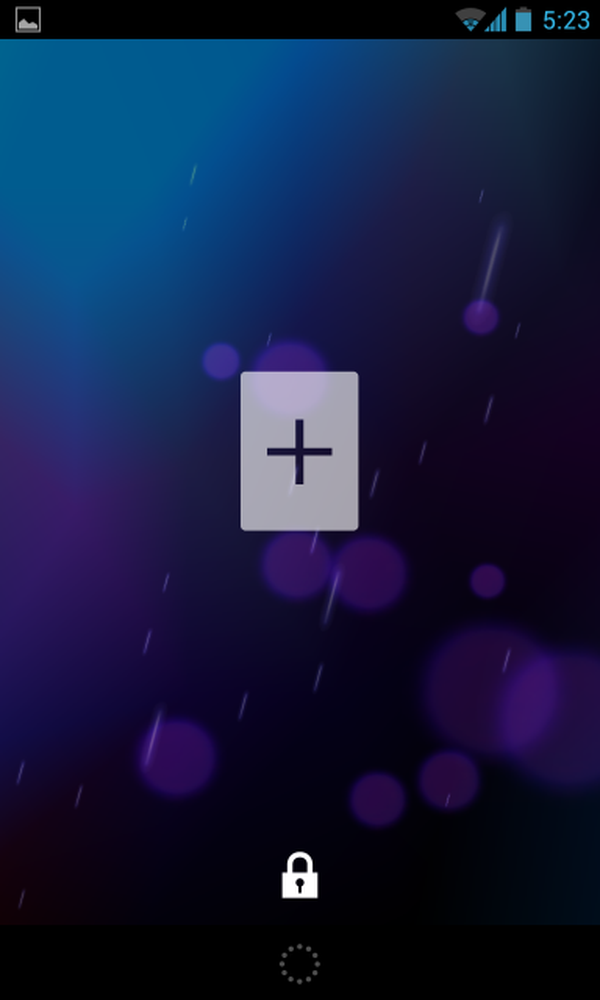
Wählen Sie das DashClock-Widget aus, um es wie jedes andere Sperrbildschirm-Widget hinzuzufügen.
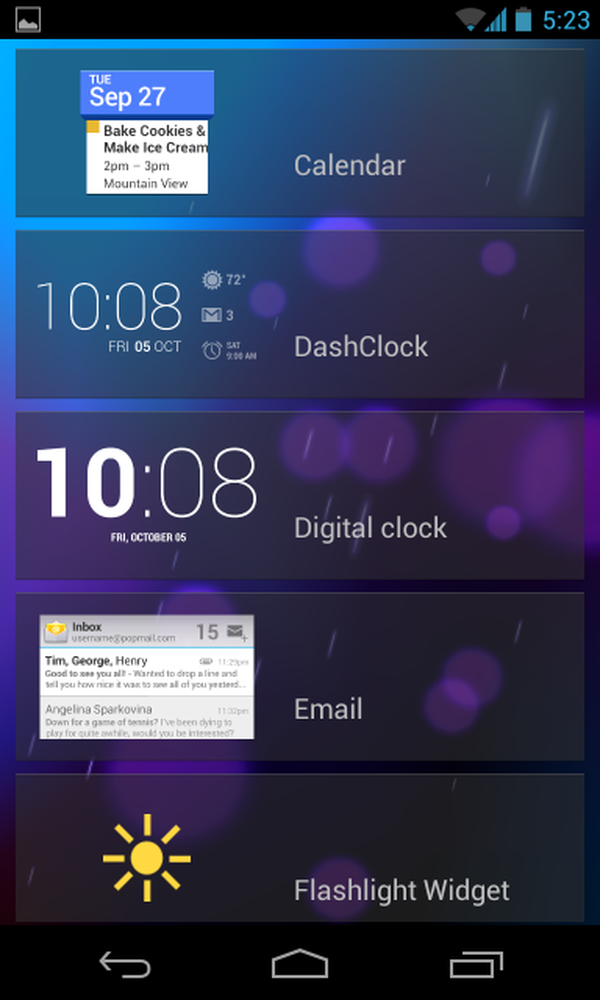
Es erscheint ein Konfigurationsbildschirm, in dem Sie Erweiterungen hinzufügen können, die in DashClock enthalten sind.
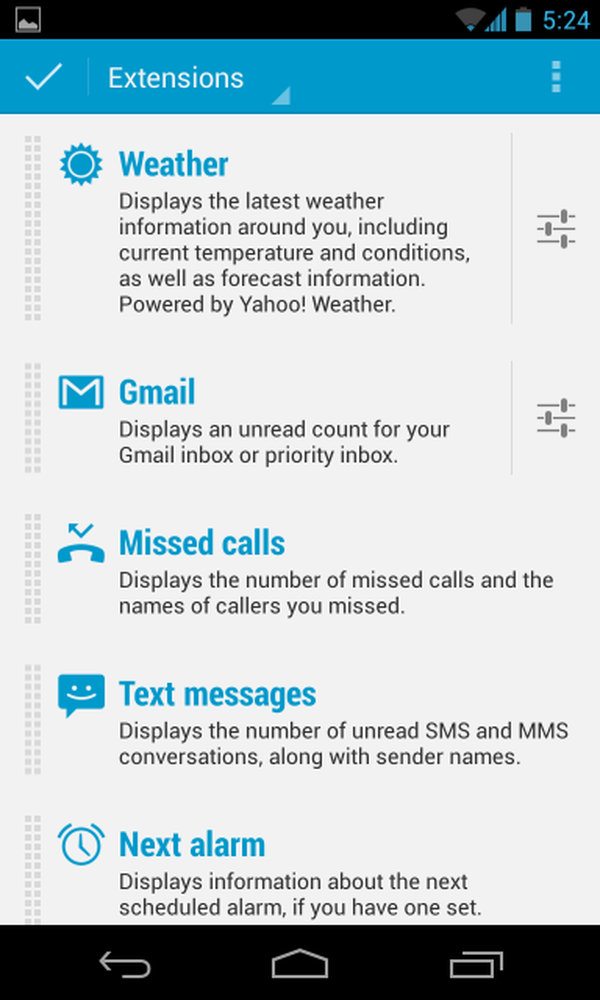
Um das Standarduhr-Widget zu ersetzen, berühren und ziehen Sie das DashClock-Widget an die Position ganz rechts. DashClock wird jetzt angezeigt, wenn Sie Ihr Gerät einschalten und auf den Sperrbildschirm zugreifen.
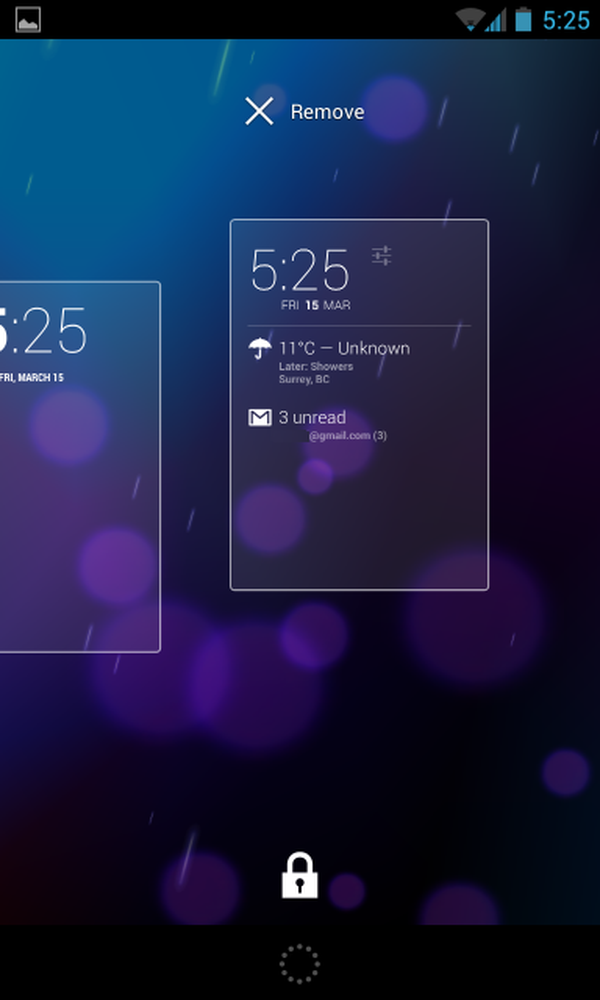
DashClock zeigt Informationen in einer komprimierten Ansicht an, wenn Sie das Telefon einschalten und auf den Sperrbildschirm zugreifen.
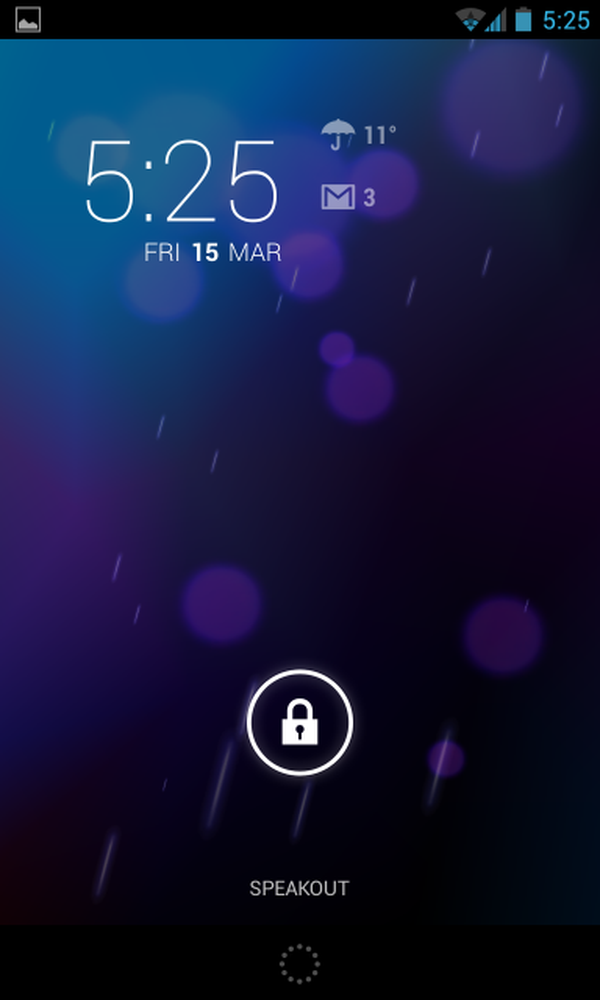
Sie können auch im DashClock-Widget nach unten streichen, um detailliertere Statusinformationen anzuzeigen, ohne das Telefon zu entsperren. Tippen Sie auf eine Benachrichtigung, um die entsprechende App zu öffnen. Wenn Sie beispielsweise auf die Google Mail-Benachrichtigung tippen, wird die Google Mail-App geöffnet.
Um das DashClock-Widget zu konfigurieren und neue installierte Erweiterungen hinzuzufügen, tippen Sie auf das kleine Einstellungssymbol rechts neben der Uhr, wenn DashClock erweitert wird.
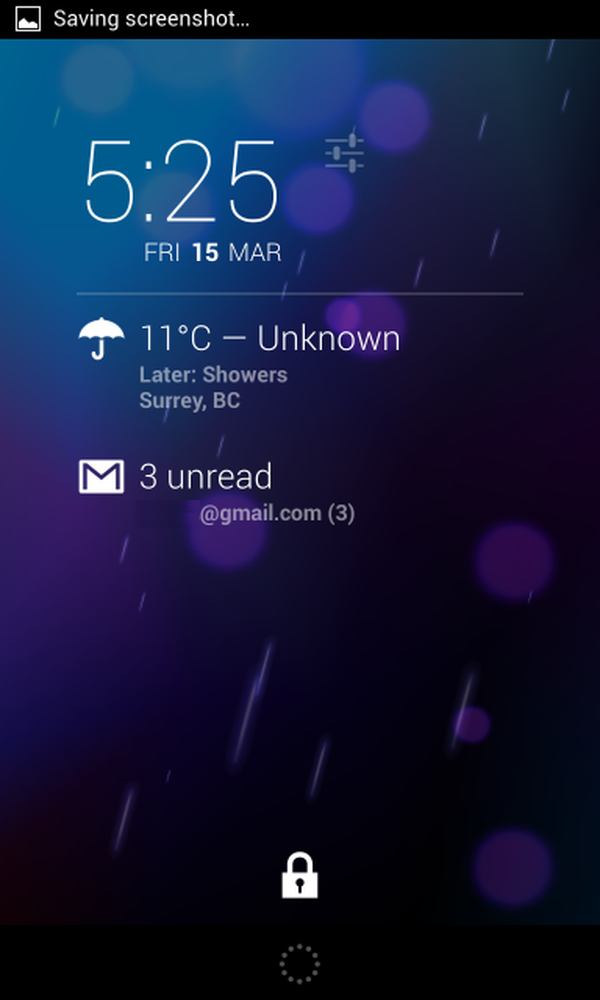
Weitere DashClock-Erweiterungen
Sie sind nicht nur auf die Erweiterungen von DashClock beschränkt - Sie können auch Erweiterungen von Drittanbietern installieren. Sie finden Erweiterungen für DashClock, indem Sie in Google Play nach "DashClock-Erweiterung" suchen.
Hier sind ein paar nützliche Beispiele für DashClock-Erweiterungen, um den Einstieg zu erleichtern:
- DashClock Battery Extension (Batterieerweiterung): Es gibt mehrere Batterieerweiterungen, die dem Sperrbildschirm alle einen nützlichen Batteriestatus hinzufügen.
- AnyDash: Die AnyDash-Erweiterung kann aus jeder Android-Benachrichtigung auf Ihrem Gerät eine Benachrichtigung machen, die in DashClock auf Ihrem Sperrbildschirm angezeigt wird.
- DashClock Music Extension: DashClock Music Extnsion zeigt die aktuell abgespielten Titelinformationen auf dem Sperrbildschirm an. Es unterstützt eine Vielzahl von Musik-Playern, obwohl es derzeit nicht mit Spotify und Pandora funktioniert.
- DashClock Custom Extension: Verwenden Sie diese Erweiterung, um auf einfache Weise eine benutzerdefinierte Erweiterung zu erstellen. Sie können beispielsweise eine Erweiterung erstellen, durch die eine App oder Website automatisch geöffnet wird, wenn Sie auf dem Sperrbildschirm darauf tippen. So können Sie auf einfache Weise jede App über den Sperrbildschirm starten.
Durchsuchen Sie Google Play. Dort finden Sie Erweiterungen, um alles anzuzeigen, von Aktienkursen über Tweets bei Twitter bis hin zu Kommentaren zu Reddit.
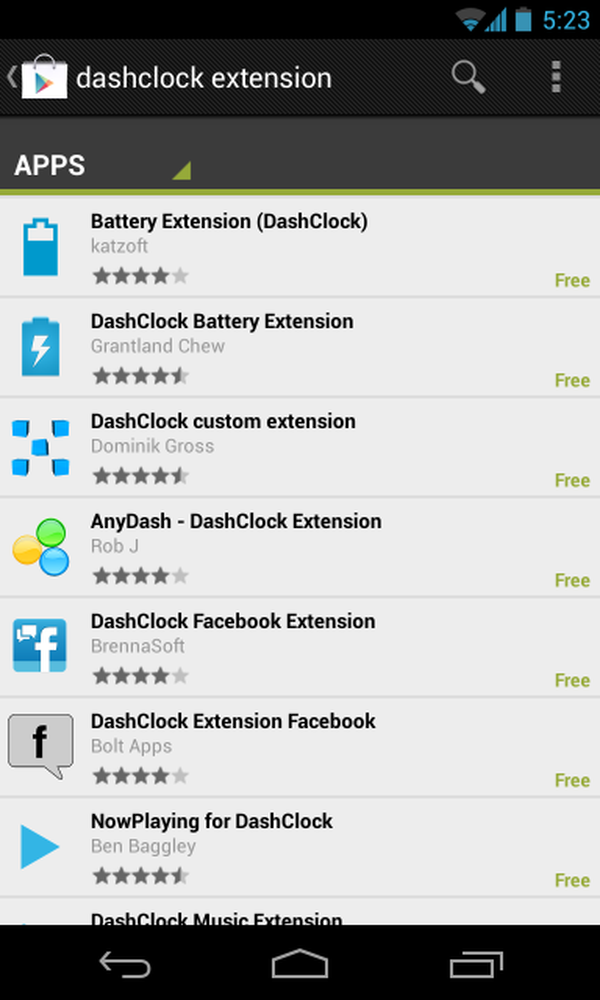
DashClock ist ein hervorragender Ersatz für Android-Sperrbildschirm-Widgets. Google sollte sich Notizen machen, da der Entwickler von DashClock sie bei ihrem eigenen Spiel besiegt hat.